| Linux Tips | |
|
ネットワークプリンタを使用するには 北浦訓行 |
|
サーバに接続したプリンタを共有する場合、サーバとプリンタをパラレルポートで接続していると、プリンタケーブルの長さが限られるので配置に苦労することがある。また、サーバが離れた場所にある場合は、プリントアウトを取るためにそこまで足を運ばなければならない。
そのようなときは、ネットワークプリンタを導入するとよい。既存のプリンタをEthernetに接続するには、周辺機器メーカーから発売されている「プリントサーバ」を使えばいい(対応プリンタが限られているので注意が必要)。そうすれば、ハブのある場所からEthernetケーブルを引いて、好きな場所にプリンタを置くことができる。
ネットワークプリンタ(ここでは10BASEもしくは100BASEのEthernetインターフェイスを持ったプリンタ)を購入したら、マニュアルに従ってIPアドレスやサブネットなどの設定を行う。以下では、エプソンのLP-8700というプリンタに192.168.0.8というIPアドレスが与えられているという前提で説明する。
LinuxがインストールされているPCからネットワークプリンタで印刷を行うには、プリンタの設定を行う。Vine Linuxなどの場合はprinttoolを、Turbolinuxの場合はturboprintcfgを使用する。ここではprinttoolを例に説明するが、画面デザイン以外はturboprintcfgもほぼ同じだ。
- X Window Systemのターミナルからprinttoolを実行し、[追加]ボタンをクリックする

(画像をクリックすると拡大表示します)
- プリンタの種類で[リモートプリンタ(Unix lpd)キュー]を選択して、[了解]ボタンをクリックする
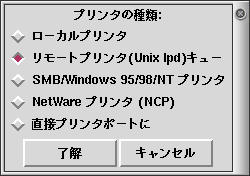
- [リモートホスト名]と[リモートキュー名]を入力し、入力フィルタの[選択]ボタンをクリックする。リモートホスト名は、あとで/etc/hostsファイルに記入するのでメモしておくといい。リモートキュー名は、自動的に入力されるプリンタ名と同じにする(例えば、lpやlp0など)

(画像をクリックすると拡大表示します)
- プリンタの種類や解像度、用紙サイズなどを選択して、[了解]ボタンをクリックする
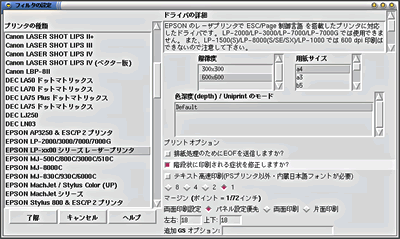
(画像をクリックすると拡大表示します)
- 元の画面に戻り、[入力フィルタ]に選択した内容が入力されていることを確認して、[了解]ボタンをクリックする

(画像をクリックすると拡大表示します)
- 最初の画面に戻り、設定したプリンタが表示されるので、printtoolを終了する

(画像をクリックすると拡大表示します)
- /etc/hostsファイルに、ネットワークプリンタのIPアドレスとリモートホスト名を追加する
127.0.0.1 localhost.localdomain localhost
192.168.0.8 lp-8700.localdomain lp-8700
- lpqやlprコマンドを実行してみる
$ lpq
no entries
$ lpr /etc/printcap
以上で、設定は終了だ。プリントアウトされない場合は、リモートホスト名やリモートキュー名、/etc/hostsファイルなどを再度確認する。また、lpdデーモンが起動していない可能性があるので、その場合はsetupコマンド(Turbolinuxの場合はturboserviceコマンド)でlpdサービスを起動する。
| Linux Tips Index |
| Linux Squareフォーラム Linux Tipsカテゴリ別インデックス |
|
- 【 pidof 】コマンド――コマンド名からプロセスIDを探す (2017/7/27)
本連載は、Linuxのコマンドについて、基本書式からオプション、具体的な実行例までを紹介していきます。今回は、コマンド名からプロセスIDを探す「pidof」コマンドです。 - Linuxの「ジョブコントロール」をマスターしよう (2017/7/21)
今回は、コマンドライン環境でのジョブコントロールを試してみましょう。X環境を持たないサーバ管理やリモート接続時に役立つ操作です - 【 pidstat 】コマンド――プロセスのリソース使用量を表示する (2017/7/21)
本連載は、Linuxのコマンドについて、基本書式からオプション、具体的な実行例までを紹介していきます。今回は、プロセスごとのCPUの使用率やI/Oデバイスの使用状況を表示する「pidstat」コマンドです。 - 【 iostat 】コマンド――I/Oデバイスの使用状況を表示する (2017/7/20)
本連載は、Linuxのコマンドについて、基本書式からオプション、具体的な実行例までを紹介していきます。今回は、I/Oデバイスの使用状況を表示する「iostat」コマンドです。
|
|




